jedním z trendů v digitální platformě je Netflix. Nabízí oceán videoobsahu z filmů a seriálů. Netflix vydává originály častěji než ne. Chcete-li sledovat veškerý tento obsah, nabízí také streamovací aplikaci pro všechna inteligentní zařízení, jako jsou chytré telefony, počítače, streamovací zařízení a chytré televizory. Pokud máte doma Vizio Smart TV, můžete aplikaci Netflix snadno nainstalovat a používat.
Vizio, která je jednou z nejpopulárnějších značek smart TV, má některé předinstalované aplikace. Populární aplikace jako Netflix a YouTube jsou předinstalovány pomocí chytré televize. Stačí otevřít aplikaci a přihlásit se pomocí svého ID Netflixu a nemusíte ji instalovat ručně.
Netflix na Vizio Smart TV
vzhledem k tomu, že Vizio Smart TV má různé modely s různými sestavami, existují samostatné způsoby přístupu k aplikaci Netflix. Společně existují čtyři různé způsoby přístupu k aplikaci na Vizio Smart TV.
pomocí tlačítka Netflix na TV Remote
(1) Zapněte Vizio Smart TV a vezměte dálkový ovladač.
(2) vyhledejte tlačítko Netflix na dálkovém ovladači.

(3) Stiskněte tlačítko Netflix. Otevře aplikaci Netflix na vašem televizoru.
(4) Klikněte na tlačítko Přihlásit se. Pokud se tlačítko Přihlásit nezobrazilo, klepněte na tlačítko Ano na stránce jste členem Netflixu? plocha.
(5) Nyní zadejte přihlašovací údaje k účtu Netflix a klepněte na tlačítko Přihlásit se.
(6) získáte obrazovku Netflix se všemi filmy a seriály.
(7) Vyberte si svůj oblíbený název videa, který chcete sledovat.
použití ikony Netflix na televizní obrazovce
(1) Zapněte Vizio Smart TV a počkejte, až se objeví domovská obrazovka.
(2) na domovské obrazovce uvidíte předinstalované aplikace. Vyberte aplikaci Netflix.
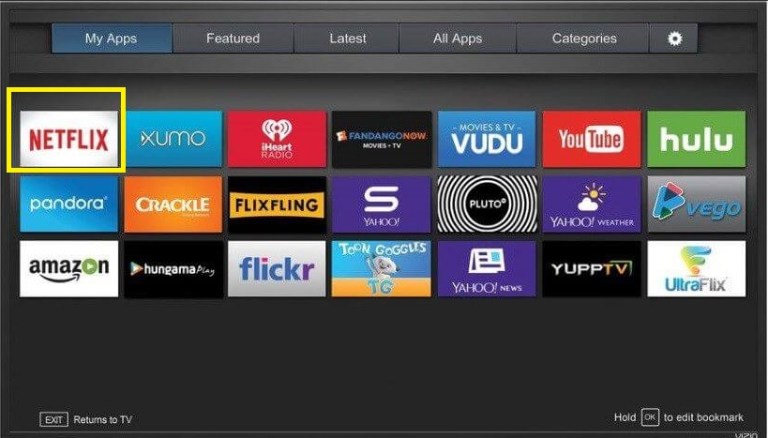
(3) dostanete přihlašovací obrazovku. Pokud ne, klepněte na tlačítko Ano na stránce jste členem Netflixu? stránka.
(4) na obrazovce získáte aktivační kód.
(5) Přejděte na aktivační stránku Netflix, přihlaste se ke svému účtu a zadejte aktivační kód.
(6) Poté se aktivuje aplikace Netflix na vaší chytré televizi.
(7) Vyberte si svůj oblíbený film a sledujte jej.
pomocí tlačítka V na dálkovém ovladači televizoru
(1) Zapněte Vizio Smart TV a vezměte dálkový ovladač.
(2) vyhledejte tlačítko V na dálkovém ovladači. Tlačítko V je tlačítko Vizio Internet Apps.

(3) Stisknutím tlačítka V otevřete sekci Aplikace.
(4) v seznamu aplikací vyberte aplikaci Netflix a klepněte na tlačítko OK.
(5) stejně jako předchozí metoda klepněte na tlačítko Přihlásit se nebo na tlačítko Ano.
(6) objeví se aktivační kód. Zadejte aktivační kód na aktivačním webu Netflix.
(7) nyní bude aplikace aktivována na vaší chytré televizi. Můžete sledovat svou oblíbenou show Netflix.
pro všechny výše uvedené tři metody, pokud se chcete odhlásit nebo se přihlásit pomocí jiného účtu, stiskněte tlačítka dálkového ovládání v následujícím pořadí.
nahoru, nahoru, dolů, dolů, doleva, doprava, doleva, doprava, nahoru, nahoru, nahoru
na obrazovce vyberte možnost Odhlásit se nebo začít znovu nebo deaktivovat. Poté se stejným postupem přihlaste k účtu.
Sledujte Netflix na Vizio Smart TV pomocí technologie Smartcast
většina chytrých televizorů Vizio má vestavěnou technologii Smartcast pro odesílání mediálního obsahu z podporovaných aplikací na Android a iPhone.
(1) Nainstalujte aplikaci Netflix do smartphonu Android nebo iOS z Obchodu Play nebo App Store.
(2) Připojte svůj smartphone ke stejné síti WiFi jako Vizio smart TV.
(3) Otevřete aplikaci Netflix ve smartphonu.
(4) Klepněte na ikonu obsazení v pravém horním rohu obrazovky.

(5) objeví se vaše Vizio Smart TV. Klepněte na něj.
(6) poté vyberte některý z titulů videa, které chcete sledovat.
(7) objeví se na vašem Vizio Smart TV.
Poznámka: Aplikace Netflix na Vizio Smart TV je k dispozici pouze v USA a Kanadě.
SOUVISEJÍCÍ: Jak přidat Disney Plus na Vizio Smart TV
Netflix na Vizio Smart TV: ukončené modely
aplikace Netflix byla odstraněna z modelů Vizio Smart TV, které jsou vyráběny od 2013 a před modely. Úplný seznam ukončených modelů můžete zkontrolovat na stránce podpory Vizio. Pokud je váš model uveden, musíte použít jakákoli externí streamovací zařízení, jako je Firestick nebo Roku.
to jsou různé způsoby, jak můžete používat aplikaci Netflix na Vizio Smart TV. Protože je aplikace předinstalovaná, nemusíte ji instalovat ručně. Další věc, kterou je třeba poznamenat, je, že nemůžete odinstalovat nebo odstranit aplikaci Netflix z televizoru Vizio. Sledujte náš prostor pro další aktualizace o Netflixu.